Specifica delle destinazioni digitando un indirizzo I-fax
1.
Premere [Scansione e invio] → [Nuova destinaz.].
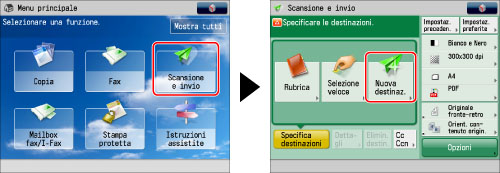
2.
Premere [I-Fax].
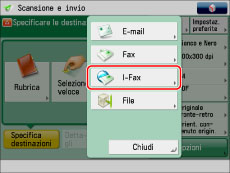
3.
Aprire l'elenco a comparsa → selezionare il modo desiderato.
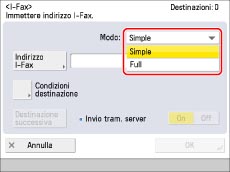
|
[Simple]:
|
I dati acquisiti vengono inviati come immagine via Internet.
|
|
[Full]:
|
I dati acquisiti vengono inviati come immagine via Internet ed il mittente riceve un messaggio di avvenuta ricezione dell'I-fax.
|
|
NOTA
|
|
Per effettuare un invio utilizzando il modo Full, è necessario che questo sia supportato dalla macchina del destinatario. Se si effettua l'invio con il modo Full, successivamente sarà possibile verificare se l'I-fax è stato ricevuto.
Se si invia un documento utilizzando il modo Full a una macchina che non lo supporta, non sarà possibile ricevere alcun messaggio di conferma ricezione. In tal caso, il lavoro in oggetto non viene considerato completato anche se il documento è stato trasmesso con successo. Questi lavori vengono contrassegnati con <In attesa risultato TX...> nella schermata Monitoraggio stato/Annulla finché non è trascorso il periodo di tempo impostato per [Timeout TX modo Full] in [Impostazioni e-mail/I-Fax]. Allo scadere del tempo impostato, il lavoro viene spostato nel registro e il risultato viene indicato con <--> se non è stato possibile verificare la conferma di consegna. (Vedere "Timeout TX modo Full".)
È possibile verificare lo stato dell'invio del documento in [Monitoraggio stato/Annulla] → [Invio] → [Registro]. Se il documento è stato ricevuto correttamente, verrà visualizzato [OK], se l'invio non è riuscito, verrà visualizzato [NG] e se non è possibile visualizzare i risultati, verrà visualizzato <-->. Nel modo Simple, la conferma di ricezione è disabilitata. Anche se l'invio è stato eseguito correttamente verrà visualizzato <-->.
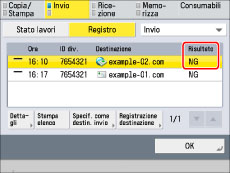 |
4.
Premere [Indirizzo I-Fax].
5.
Immettere l'indirizzo di I-fax → premere [OK].
|
NOTA
|
|
Se non si devono inviare documenti tramite server e l'indirizzo IP del destinatario non è registrato con un server DNS, immettere il nome di dominio nel seguente formato: (utente)@[indirizzo IP del destinatario].
|
6.
Premere [Condizioni destinazione].
7.
Impostare le condizioni di destinazione → premere [OK].

|
<Formato carta>:
|
Impostare il formato carta per l'invio. A5 è compreso in [A4/LTR].
|
|
<Metodo compressione>:
|
MH (Modified Huffman): Questo metodo esegue la scansione e comprime le aree estese di punti in bianco e nero.
MR (Modified Read): Questo metodo esegue la scansione e comprime le aree estese di punti in bianco e nero. È più veloce del metodo MH.
MMR (Modified Modified Read): Questo metodo è un evoluzione del metodo MR, originariamente utilizzato sulle macchine digitali. È più veloce del metodo MR.
|
|
<Risoluzione>:
|
Impostare la risoluzione di ricezione per il destinatario.
|
|
<Suddivisione dati>:
|
Selezionare [On] se è presente una funzione in grado di unire i dati suddivisi ricevuti, oppure [Off] se la funzione non è presente.
Se la dimensione dei dati da trasmettere supera il limite impostato in [Dimensione massima dati per invio], i dati vengono suddivisi durante l'invio.
Se la dimensione dei dati da inviare supera il limite impostato in [Dimensione massima dati per invio] quando l'opzione Suddivisione dati è impostata su 'Off', si verificherà un errore di invio. (Vedere "Dimensione massima dati per invio".)
|
|
IMPORTANTE
|
|
Impostare le condizioni per la destinazione in base alle specifiche della macchina di destinazione. Se si impostano condizioni non supportate dalla macchina del destinatario potrebbe verificarsi un errore di trasmissione.
|
8.
Selezionare una delle impostazioni seguenti per <Invio tram. server>.
|
[On]:
|
I documenti vengono inviati tramite server. I documenti possono essere inviati alle destinazioni desiderate tramite Internet, esattamente come avviene per le e-mail.
|
|
[Off]:
|
I documenti non vengono inviati tramite un server. Si possono inviare grandi quantità di dati di immagine a un destinatario che fa parte della stessa LAN (Local Area Network) senza dover caricare del lavoro il server di posta. In questo modo è possibile inviare i documenti velocemente e direttamente alla destinazione selezionata. Per poter utilizzare questa funzione, occorre impostare un record MX (Mail eXchange) sul server DNS. Prima di impostare l'opzione Invio tramite server su 'Off', chiedere al gestore del sistema se questo tipo di invio è possibile.
|
Per aggiungere un'altra destinazione, selezionare [Destinazione successiva] → ripetere i passaggi da 3 a 8.
|
IMPORTANTE
|
|
Per inviare documenti tramite un server, è necessario impostare [Utilizzo invio tramite server] su 'On'. Quando [Utilizzo invio tramite server] è impostata su 'Off', l'opzione <Invio tram. server> è disattivata e non può essere utilizzata. È consigliabile anche impostare [Consentire MDN non tramite server] su 'On'. (Vedere "Abilitazione di MDN non tramite server".)
|
9.
Premere [OK].